Działanie chłodnicy zależy bezpośrednio od obciążenia procesora centralnego i układu wideo. Im bardziej wymagające programy zostały uruchomione - tym więcej hałasu i dźwięków dochodzi z laptopa. Istnieją jednak wyjątki od zasad. Czasami pojawiają się sytuacje, gdy hałas wentylatora w laptopie bez ładowania, co zrobić w tym przypadku?
Powody, dla których chłodziarka ciężko pracuje
Wzmocnione efekty dźwiękowe z obudowy laptopa mogą pojawić się z powodu różnych czynników. Czasami bardzo trudno jest ustalić, dlaczego konkretnie cooler.
Większość właścicieli uważa, że wentylator zaczyna hałasować tylko w przypadkach, gdy nagromadził dużo kurzu i brudu. Z jednej strony tak właśnie jest. Nadmierne gromadzenie się kurzu na chłodniejszych ostrzach zwiększa masę urządzenia, powodując, że system zużywa więcej wysiłku na przewijanie, co generuje więcej dźwięków. Dlatego zaleca się czyszczenie laptopa co sześć miesięcy.
W żadnym wypadku nie należy usuwać kurzu wilgotną szmatką.
Nie można jednak powiedzieć, że zanieczyszczenie jest jedyną i dokładną przyczyną szumu wentylatora. Rozważając ten problem, powinieneś sprawdzić wszystkie możliwe opcje, sortując je kolejno.
Wyeliminuj maksymalne obciążenie procesora
Schemat problemu jest dość prosty: duża liczba programów wymaga zwiększenia wskaźników mocy, a tym samym zwiększenia nagrzewania się komponentów. W rezultacie potrzeba więcej energii do chłodzenia systemu i zapobiegania przegrzaniu.
Prostym rozwiązaniem tego problemu jest uruchomienie „Menedżera zadań” i zmniejszenie liczby uruchomionych programów. Możesz go wywołać, klikając prawym przyciskiem myszy pasek zadań lub naciskając jednocześnie klawisze ALT + CTRL + DELETE. W otwartym menu pojawi się okno menedżera, w którym należy wybrać sekcję „Procesy”.
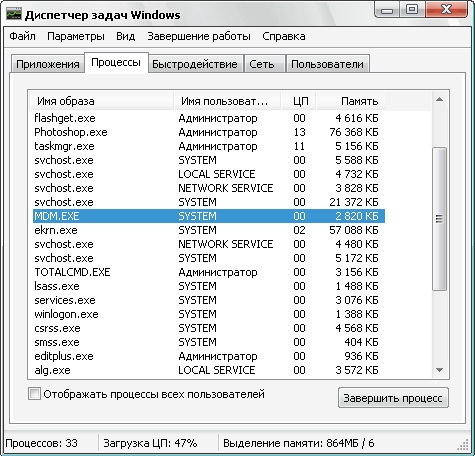
Zakładka Procesy
Zaleca się uważne przestudiowanie tego okna, ponieważ jeśli wyświetla ono różne programy, których użytkownik nie uruchomił, oznacza to awarię w działaniu systemu komputera. To samo dotyczy sytuacji, gdy komputer właśnie się włącza, ale obciążenie na nim wynosi już ponad 90 procent. Istnieją dwie opcje:
- Niektóre aplikacje wymagają zbyt wielu zasobów. W takim przypadku można go zamknąć, jeśli nie jest potrzebny. Jest to określane przez otwarcie miejsca przechowywania. Jeśli plik ma rozszerzenie .exe i znajduje się w folderze Temp, możesz go bezpiecznie zamknąć. Jest to szczególnie ważne, jeśli proces ma nazwę złożoną z niejasnych liter i cyfr.
- Na laptopie znajduje się wirus górnika, który w jak największym stopniu ładuje system.
Jeśli hałas ustał na końcu operacji, problem polegał na nadmiernym obciążeniu systemu. Zmniejszenie obciążenia nie jest jednak jedynym sposobem na zmniejszenie hałasu wentylatora.
Konfiguracja systemu BIOS
Nieprawidłowa wydajność systemu BIOS wpływa również na działanie wentylatora. Często użytkownicy stacjonarnych komputerów napotykają podobny problem, chociaż czasami pojawia się również na urządzeniach przenośnych.
Po sprawdzeniu procesów zaleca się ponowne uruchomienie laptopa, a następnie przejście do systemu BIOS (w większości urządzeń przyciski F9, F11). Następnie przejdź do podsekcji „Moc”.
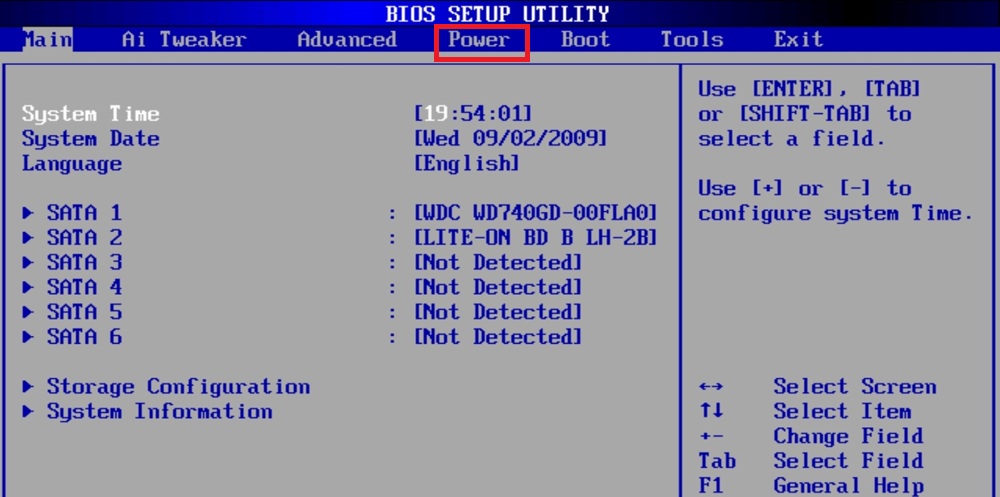
Konfigurowanie wentylatora w systemie BIOS
W oknie należy zwrócić uwagę na parametry:
- Q-Fan Fucntion. Obok tego parametru należy ustawić wartość Włączony, jeśli jest tam Wyłączony.
- Temperatura docelowa procesora. Ten parametr jest bezpośrednio odpowiedzialny za wskaźnik temperatury.Jeśli wartość domyślna jest mała, zaleca się ustawienie jej w zakresie 50 stopni.
Często ostatni parametr jest główną przyczyną wadliwego działania chłodnicy.
Jeśli jednak pierwsze dwie akcje zakończą się niepowodzeniem, należy wyczyścić miejsce do przechowywania wszystkich „śmieci”.
Czyszczenie folderu tymczasowego
Wewnątrz tego folderu znajdują się wszystkie elementy, które mogą wpływać na wydajność urządzeń (wirusy, pozostałe pliki itp.). Większość mistrzów komputerów zaleca czyszczenie zawartości co najmniej raz w miesiącu, co znacznie zmniejszy obciążenie wszystkich elementów systemu.
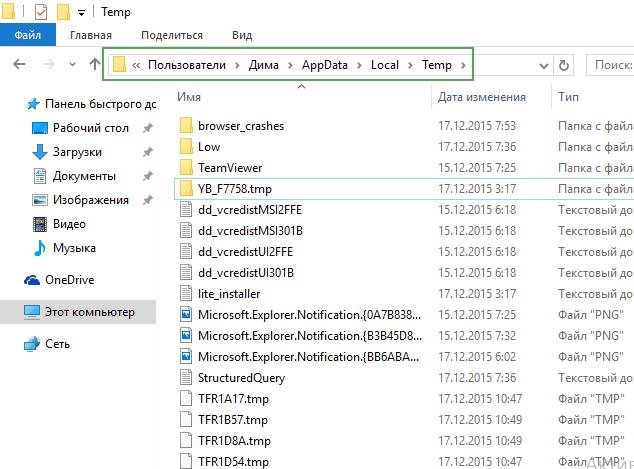
Zawartość folderu Temp
Możesz znaleźć folder Temp na dysku lokalnym komputera, postępując zgodnie ze ścieżką: Dysk z Windows - Użytkownicy - Nazwa użytkownika - AppData - Lokalny - Temp. Całą zawartość folderu należy usunąć bez litości i wątpliwości. Ta czynność nie tylko pomoże zmniejszyć pękanie wentylatora, ale także zwiększy szybkość reakcji systemu.
Zmiana prędkości obrotowej chłodnicy
Ta operacja jest wykonywana przy użyciu odpowiednich narzędzi. Odpowiednia jest aplikacja SpeedFan, która umożliwia użytkownikowi pełną regulację prędkość wentylatora. Zaleca się stopniowe zmniejszanie prędkości w krokach co 5, zapisując parametry po każdym kroku i sprawdzając hałas wentylatora.
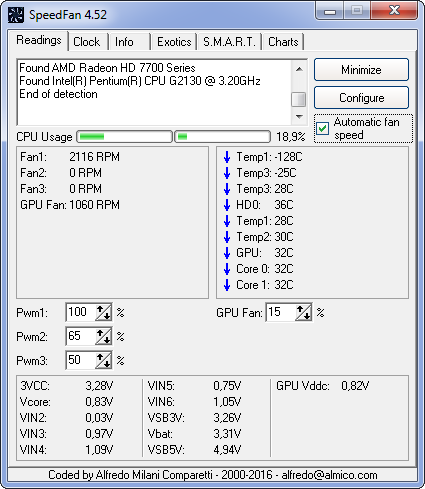
Zmień prędkość ostrza za pomocą SpeedFan
Należy również pamiętać, że nie można zwiększyć mocy procesora i zmniejszyć prędkości obrotowej ostrzy chłodnicy. W takim przypadku prawdopodobieństwo przegrzania systemu jest wysokie.
Usuwanie pyłu
Główne i główne rozwiązanie problemu. Możesz skontaktować się z centrum serwisowym, w którym kreator szybko i poprawnie poradzi sobie z tym problemem. Można jednak wykonać czyszczenie samodzielnie.
Przede wszystkim wyłącz laptopa i odkręć tylne śruby. Części laptopa są usuwane tak ostrożnie, jak to możliwe, bez silnego nacisku. Nie spiesz się podczas czyszczenia, zwracając maksymalną uwagę na wszystkie elementy systemu.

Zanieczyszczenia wewnątrz laptopa
Wideo z analizą laptopa:



